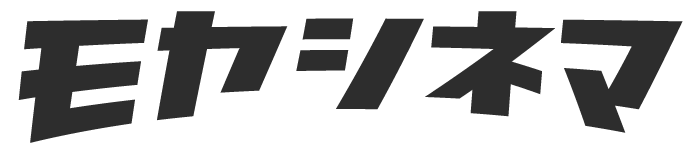本記事のポイント
- Disney+ (ディズニープラス)を解約方法が知りたい!
- ドコモ以外で登録したけどちゃんと解約できるかな?
- Disney+ (ディズニープラス)の解約と退会ってなにが違うの?
Disney+ (ディズニープラス)はディズニーが提供している定額制の動画配信サービス。月額料金990円でディズニー作品を始めとした多くの作品が見放題で楽しめます。
一方で、ディズニープラスを利用している、検討している人の中で、「解約は簡単にできるのか」不安に感じている人もいると思います。
そこで本記事では、Disney+ (ディズニープラス)の解約・退会方法を画像つきで詳しく解説します。
気をつけておきたいポイントなどもありますので、しっかり最後まで読んでくださいね!
ディズニープラスには、お得なキャンペーンや知らないと損する利用方法が存在します。以下の記事で詳しく解説しているので、合わせてチェックしてみてください。
ディズニー/ピクサー/SW/マーベルも見放題!
年間プランなら実質2ヶ月分無料!
Disney+ (ディズニープラス)の解約・退会の注意点

まず、先に知っておくべきDisney+ (ディズニープラス)の解約と退会の注意点を確認しておきましょう。
それぞれ解説します!
契約方法によって解約方法が異なる
実はディズニープラスの解約は、登録した時の方法や決済の方式で異なります。ご自身がディズニープラスに登録した場所によって解約方法を確認しましょう。
| 入会した場所 | 解約方法(タップで移動) |
|---|---|
| 公式サイト(WEB)で入会 | 解約方法へ移動(公式サイトから) |
| ドコモ(dアカウント)で入会 | 解約方法へ移動(dアカウントから) |
| Apple Store(アプリ)で入会 | 解約方法へ移動(Apple Storeから) |
| Google Play(アプリ)で入会 | 解約方法へ移動(Google Playから) |
| Amazon(アプリ)で入会 | 解約方法へ移動(Amazonから) |
| J:COM(ケーブルテレビ)で入会 | 解約方法へ移動(J:COMから) |
Disney+ (ディズニープラス)アプリの削除では解約にならない
Disney+ (ディズニープラス)をアプリで楽しんでいる人も多いと思いますが、解約する場合、Disney+ (ディズニープラス)アプリを削除しただけでは解約にはなりません。
アプリを削除したから解約できたと思っていると、その後も月額料金990円が請求され続けてしまうので注意してください。
ドコモ経由の解約の場合、解約と同時に視聴できなくなる
Disney+ (ディズニープラス)は、大きく分けると6つの登録方法がありますが、このうち、ドコモを経由して登録した場合の方は注意が必要です。
Disney+ (ディズニープラス)は基本的にサブスクリプションを解約しても、その期限が終わるまでは見放題の利用が可能です。
しかし、ドコモ経由で登録した場合のみ、Disney+ (ディズニープラス)の解約と同時に見放題も視聴できなくなってしまいます。
ドコモ経由で登録した方は注意が必要です!
月額料金の日割り返金はない
ディズニープラスを月の途中で解約したとしても、解約時に日割り計算で返金はされません。
そのため解約を検討する際は月末に申請するようするのがおすすめ。解約するタイミングは翌月の支払いが更新されるギリギリまで楽しむよにすると損がありません。
解約するとキャンペーンも無効化
Disney+ (ディズニープラス)では利用者向けにさまざまなキャンペーンを行っています。
しかし、キャンペーンに応募していても解約してしまうとそのキャンペーンは無効となってしまうので注意が必要です。
Disney+ (ディズニープラス)の解約・退会方法
Disney+ (ディズニープラス)の解約・退会方法を紹介します。
先ほどの注意点でも挙げたように、ディズニープラスの解約は登録した方法によって異なります。
自分が何から登録したかを忘れてしまった人は、ディズニープラスの登録した場所を確認する方法をチェックしてみてください。
以下では、それぞれの解約方法を解説します!
公式ホームページから登録した場合の解約方法
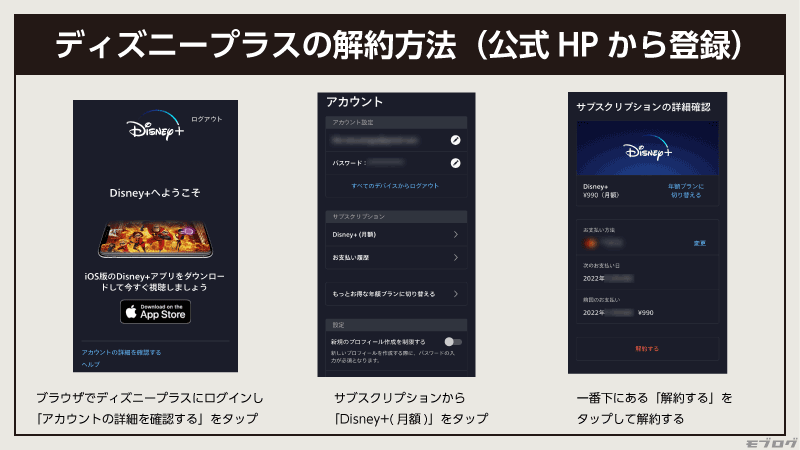
ディズニープラスに公式ホームページから登録した場合の解約方法はこちら。
ドコモ(dアカウント)で登録した場合の解約方法
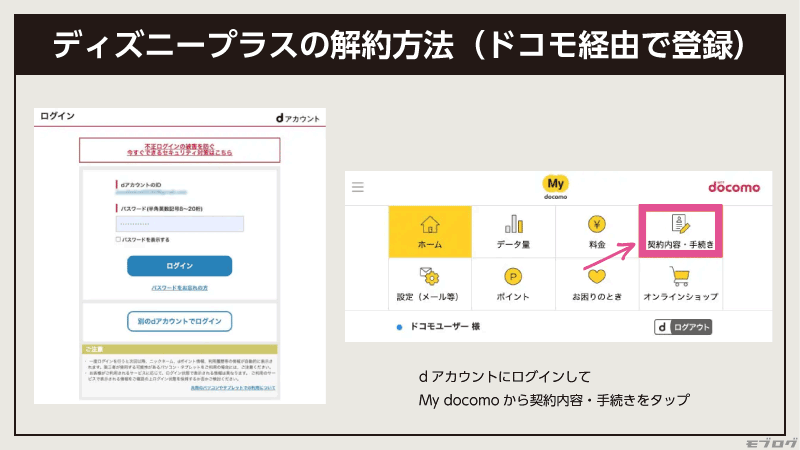
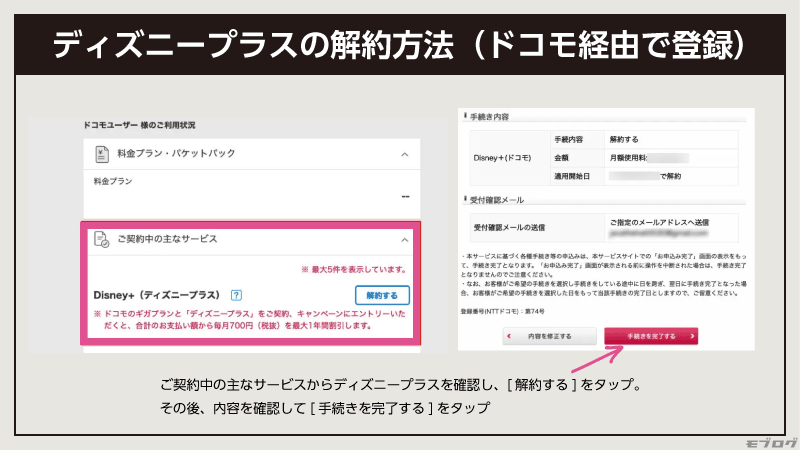
ディズニープラスにドコモを経由して登録した場合の解約方法はこちら。
Apple Storeから登録した場合の解約方法
ディズニープラスにApple Storeから登録した場合の解約方法はこちら。
Google Playから登録した場合の解約方法
ディズニープラスにGoogle Playから登録した場合の解約方法はこちら。
Amazonから登録した場合の解約方法
ディズニープラスにAmazonから登録した場合の解約方法はこちら。
J:COMから登録した場合の解約方法
ディズニープラスにJ:COMから登録した場合の解約方法はこちら。
ディズニープラスの登録した場所を確認する方法
ディズニープラスをどこから登録したか忘れてしまった人は、ディズニープラスの公式アプリでに確認することができます。
公式アプリ下部のプロフィール画像をタップ
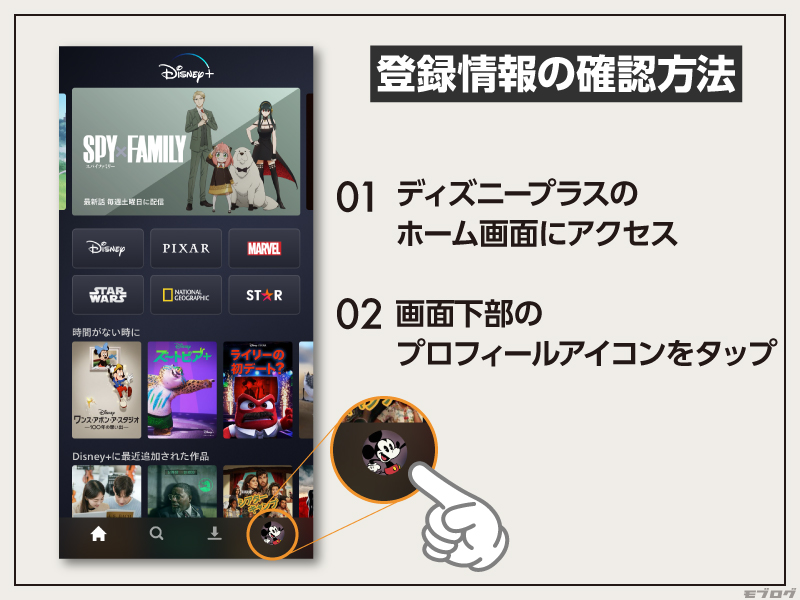
アカウントをタップ
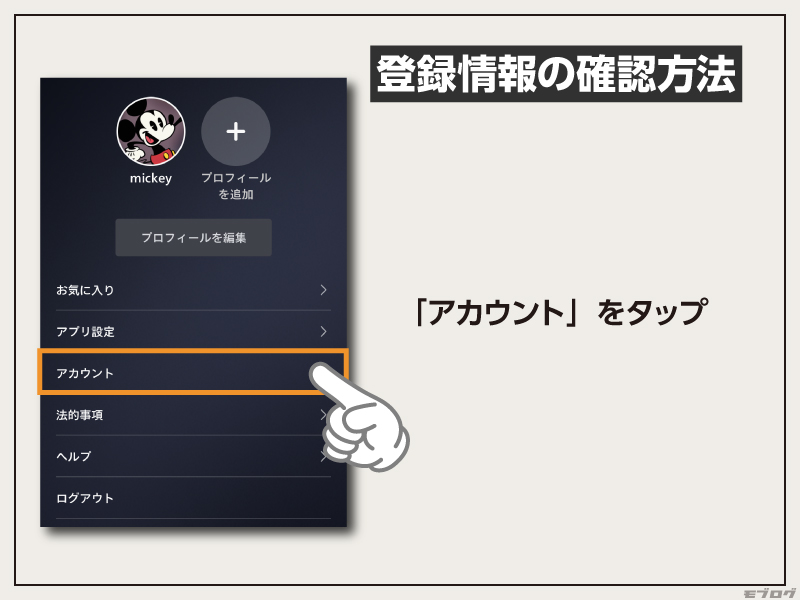
サブスクリプションの欄から確認する
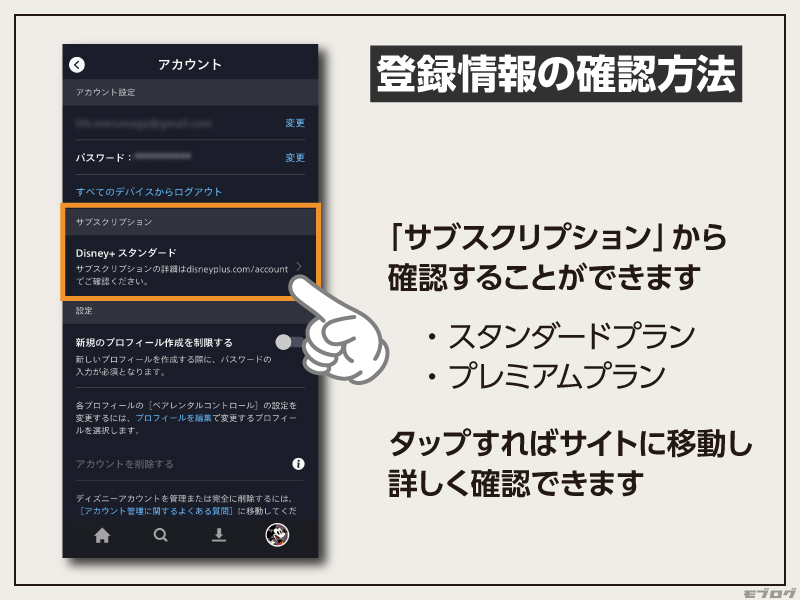
[サブスクリプション]をタップすれば、公式サイトに移動して詳しく登録情報を確認することができます。
Disney+ (ディズニープラス)のアカウントの退会・削除
最後に、Disney+ (ディズニープラス)のアカウントの退会と削除について紹介します。
先ほど説明したやり方で、Disney+ (ディズニープラス)の解約をすることができますが、ディズニーアカウントは残ったままとなります。
一方、ディズニープラスのアカウント削除することで、退会処理をすることも可能です。この場合、先にサブスクリプションを解約してから行うようにしましょう。
ディズニーアカウントアカウントがあれば、以下のようなお得なサービスも利用することができるので、削除を考えるのは一番最後にしておきましょう。
- 最新情報をいち早くお届けするニュースメールへのご購読
- 限定グッズや映画鑑賞券などが当たるキャンペーンへのご応募
- ゲームやクイズなどのエンターテイメントコンテンツのご利用
- 東京ディズニーリゾートでの「チケット購入」「ディズニーホテル予約」
Disney+ (ディズニープラス)の解約・退会方法まとめ
以上で、Disney+ (ディズニープラス)の解約・退会方法を紹介しました。
本記事のまとめ
- 解約時の注意点
- Disney+ (ディズニープラス)アプリの削除では解約にならない
- ドコモ経由の解約だと解約と同時に視聴できなくなる
- 解約するとキャンペーンも無効化
- 解約方法は登録した場合に
- 公式ホームページから登録した場合の解約方法
- ドコモを経由して登録した場合の解約方法
- Apple Storeから登録した場合の解約方法
- Google Playから登録した場合の解約方法
- Amazonから登録した場合の解約方法
- J:COMから登録した場合の解約方法
ディズニープラスの他にはなにかおすすめサービスはないのかな?
そんなあなたには、U-NEXTがおすすめです!
映画やドラマ、アニメなど国内最大の見放題作品数が、31日間の無料体験で利用できます。
31日間無料&600ポイントGET